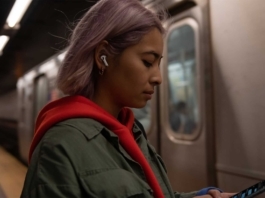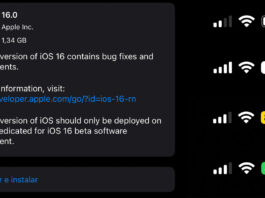Nos pregunta si deseamos Accesos directos tanto desde el escritorio como desde el menú inicio… le respondemos que sí (y)

Nos pregunta si debe localizar las rutas correctamente … le decimos que sí (y)

Ahora nos dice si deseamos que nuestro Servidor Web sea portable, le decimos que no (n). Si decidimos hacerlo portable, tenemos que tener en cuenta de que no se instalarán los servicios, con lo que tendremos que arrancarlos siempre nosotros manualmente.. pero eso ya es otro tuto.. jeje

Terminamos a que acabe y nos dirá que XAMPP está listo para su uso.

Ahora un retoque final…
Nos dice que el timezone de nuestro php.ini y my.ini corresponde a la zona Europe/Paris, con lo que si estamos en GMT+1, no tendremos que modificarlo y solo presionar enter.

Ya está instalado nuestro servidor, pero tenemos que iniciar los servicios, así que en el menú que nos aparece a continuación le marcamos la opción 1 y enter.

Veremos lo siguiente ..

Pinchamos en start en Apache y MySql, y si deseamos tener servidor FTP pues tambien arrancamos Filezilla, y si queremos un servidor de Correo, tambien Mercury.
Ahora ya están iniciados.

Si abrimos un Internet Explorer, y ponemos en la barra de direcciones http://localhost ó http://ip:80 veremos la siguiente página.

Como veis ya tenemos instalado el servidor Web en nuestra máquina.
Ahora vamos a personalizar el DocumentRoot, que es el directorio que nos arranca por defecto y es el que se muestra al entrar a la página.
Nos vamos a C:xamppapacheconf y editamos el archivo httpd.conf
buscamos esta linea
DocumentRoot “C:/xampp/htdocs”
y cambiamos el directorio htdocs, por otro que elijamos. (yo os recomiendo crear en c:xampp un directorio llamado www)
con lo que quedaría por ejemplo así.
DocumentRoot “C:/xampp/www”
Un poco más abajo de esa linea que os decía, encontraréis tambien esta otra
<Directory “C:/xampp/htdocs”>
tambien teneís que modificarla quedando así
<Directory “C:/xampp/www”>
Guardais y reiniciais el servicio desde el panel de control del XAMPP.
Ahora ya podeis poner cualquier index.php, index.html en c:xamppwww y será lo que se visualize al entrar…